我用了2周PIKA1.0后,总结了10个宝藏使用技巧
最近挺多小伙伴都拿到PIKA1.0的资格了。
在这也很感谢Jessie让群友们优先体验PIKA1.0。。。感觉这两天她手都开冒烟了。。。
作为已经用了2周的“元老”,我也总结了不少关于PIKA1.0的使用技巧和经验,我觉得这些可以让大家更好的体验更有趣的PIKA1.0哈哈。
关于PIKA的使用技巧,这次我自己总结了10个,个人感觉还挺有用的,在PIKA即将全面公测之际,分享给大家,希望对大家后面使用PIKA1.0,会有一些帮助。
PS:这些技巧仅是我自己使用下来的主观经验,不杠,杠就是你对。。
OK,话不多说,直接开始。
1.?负面提示有奇效
PIKA这次上线了负面提示,就是跟SD一样的那个玩意,效果很好,很多时候有奇效。
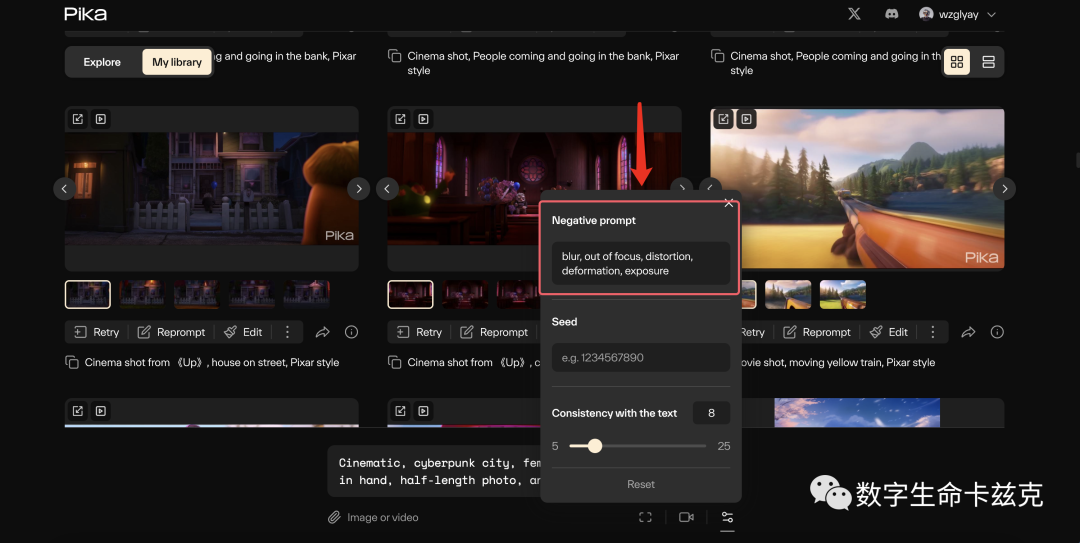
我建议在任何时候,都可以加一个通用的负面提示:
Blur, out of focus, distortion, deformation, exposure
可以大幅的减少一些诡异的画面。比如人物变形,画面失焦之类的。
因为PIKA对动画的支持极好,数据集里肯定更多的也都是动画相关的风格,所以如果你想做极度写实的视频,也可以把cartoon, 3d, animation这些跟动画有关的词给ban了,效果会更好。比如这个:

善用负面提示,这块可以去学一下SD的负面提示,那个已经很成熟了,可以魔改一下直接搬过来。
2.?Prompt不要太复杂,多用短句
我自己跑了N多PIKA1.0直接的文生图,用下来整体有个体验是:在文生图的时候,不要像MJ一样,写一堆乱七八糟的什么“我不敢相信这是多么美丽”。
即使是已经负面提示写的很明确的情况下,在Prompt里面写的很复杂,会大幅增加画面变形的概率。清晰的主体描述+画面相关Tag,就很OK了。
比如这个:Cinematic shot, angry female soldiers in cyberpunk city, gun in hand, anime style
电影镜头,赛博朋克城市愤怒的女兵,手中的枪,动漫风格

3.?相关性设为5~10之间效果更好
提示词相关性也是PIKA1.0新上的功能。
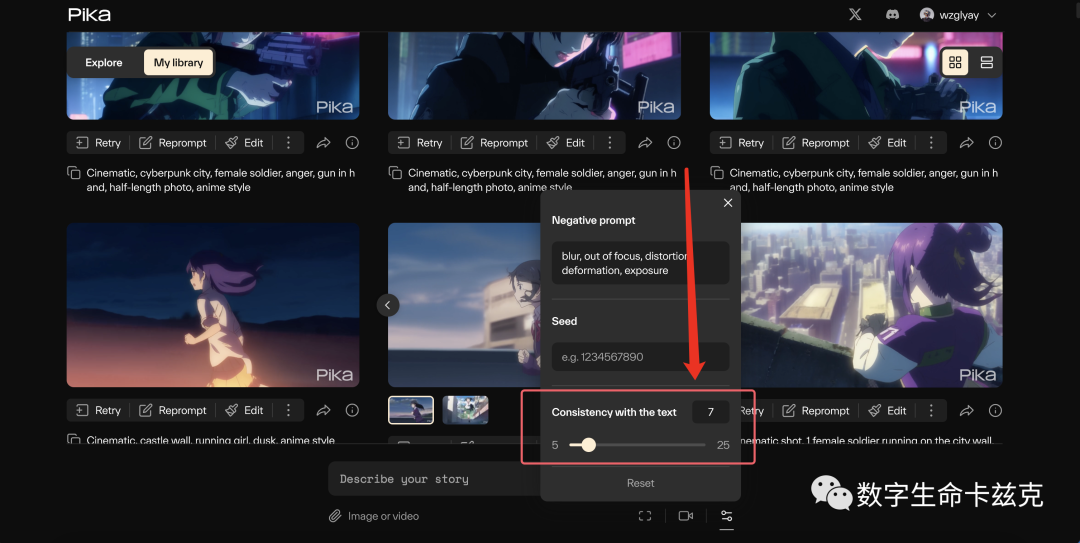
这个提示词相关性官方默认是12,但是还是太高,我曾经同一个Prompt从0~25分5档,每档跑过10个视频,整体测试下来,超过10的时候,画面的变形会严重的多,25的时候就更严重了,就像这个Bad Case:

所以,我测试下来,5~10之间效果最好,没有任何理由把这个提示词相关性设到10以上,我自己最常用的数值是7。会稳定非常多。
4. 需要延长视频时可以将帧数设为12
PIKA1.0是支持在生成的视频基础上,延长4s的视频的。
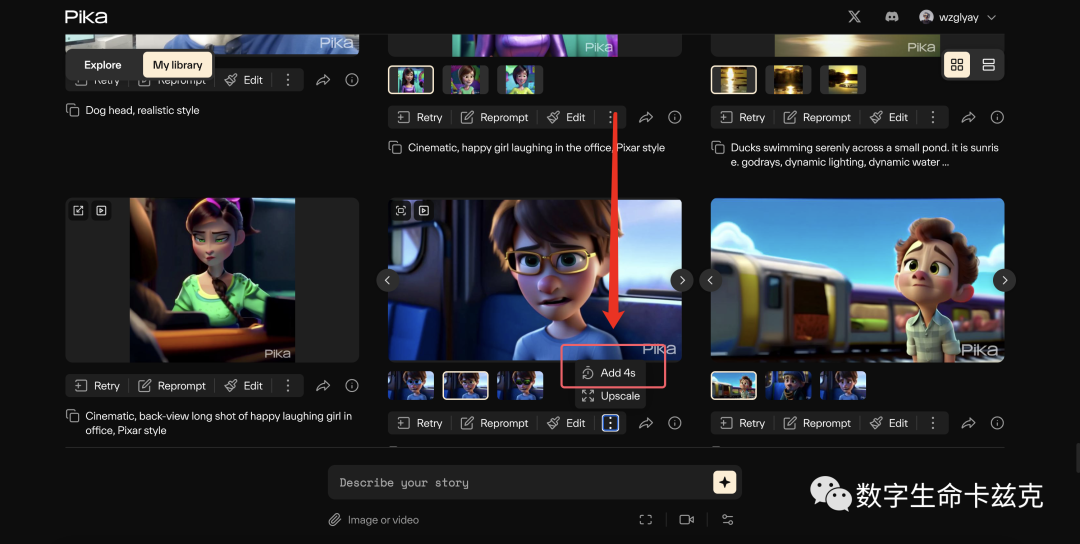
延长视频其实本质上,就是用已生成视频的最后一帧,作为延长的4s的视频的起始帧。所以你最后一帧的质量至关重要。
我试下来以后,如果像保证下一段视频的稳定性,可以将帧率设为12而不是24,因为PIKA在24帧的时候会在一些细节上去加一些动态模糊,万一最后一帧刚好某个地方模糊了,你后面的延长的视频就糊了。
所以设为12帧,可以在保证连贯的前提下,尽可能的保证后续视频的稳定。最后再用剪辑软件去补帧。
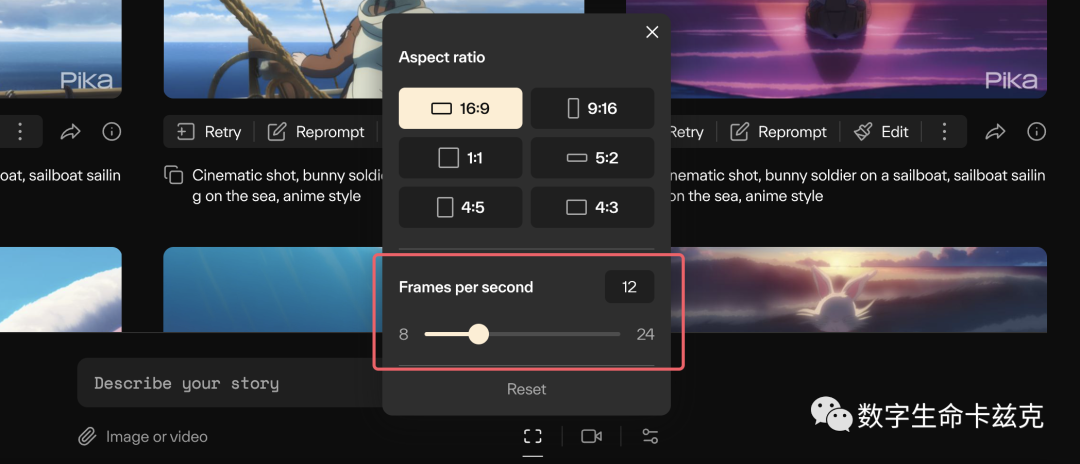
5.?延长视频时可以将相关性逐步递减
还是关于延长视频,我们都知道提示词相关性对于画面的影响格外的大,你设的越高就越限制AI的发挥,画面也就越容易崩。
所在在延长4s的时候,将相关性逐步减1,比如你最开始初始的相关性值是7,那么下一次延长镜头的时候就可以减1变成6,再延长的时候就可以减1变成5。这样能最大程度提高一致性和稳定性。
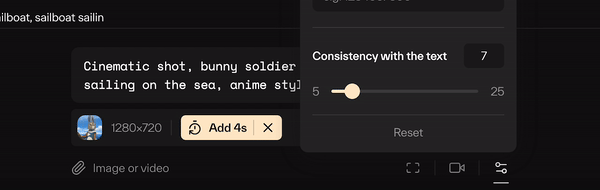
6.?延长视频的时候可以修改运镜,实现立体运镜
还是延长视频的技巧。我们都知道PIKA1.0是在UI上可以直接操控运镜的。
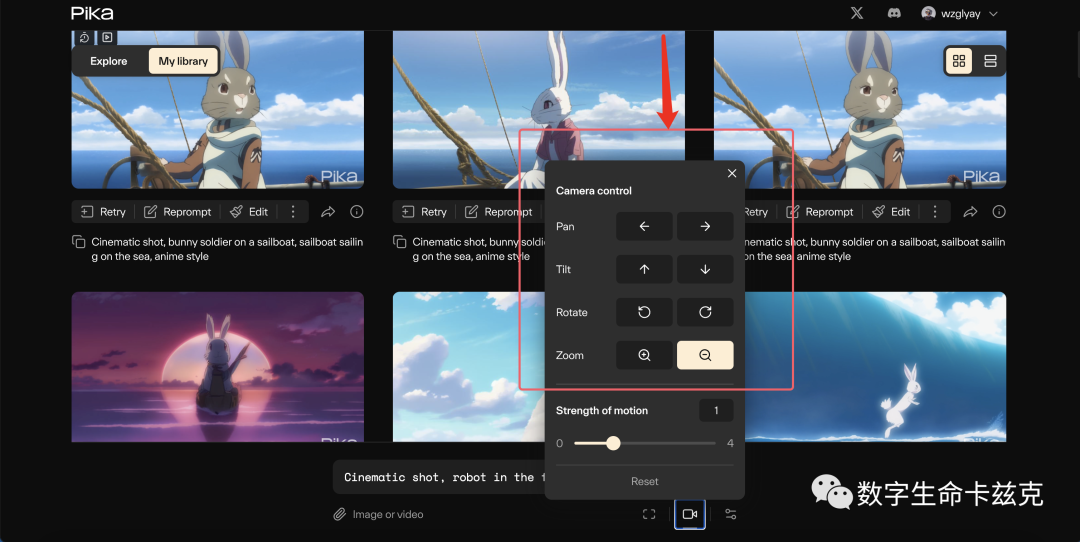
在第一次生成视频的时候,是可以自选运镜去生成的,但是在延长时间的时候,其实是可以修改运镜的。
比如我的这个机器人,我是先添加了一个Zoom out也就是拉远的运镜,先生成了一个视频。

然后,我在延长4s的时候,把运镜给改成右移和上移。
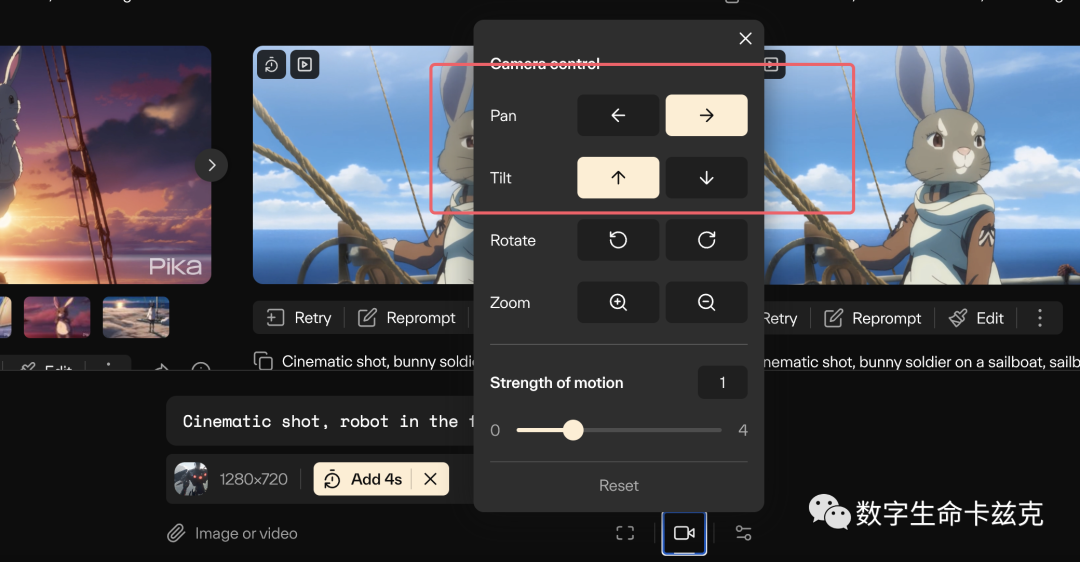
这样就可以实现一些长镜头的立体运镜了。刚才的机器人效果是这样的。(卡是因为GIF超过10M我只能抽帧了。。。)

7.?区域修改时白框需要框住物体运动的所有区域
在使用PIKA1.0的区域修改时,PIKA1.0用的是一个白框,这个白框需要框住这4秒内物体所运动的所有范围。
比如这个鸭子,在这4秒内,是从右游到左的,这时候你需要把它整个游动的轨迹都框上,影子最好也框上。
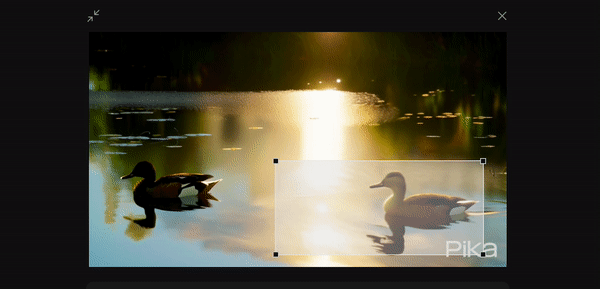
这样才能替换完全,如果你留了半拉鸭子在白框外,你到时候就能见证克苏鲁古神的变身了。
8.?视频扩展时是可以缩小或移动的
视频扩展也是PIKA1.0新上线时独一无二的新功能。
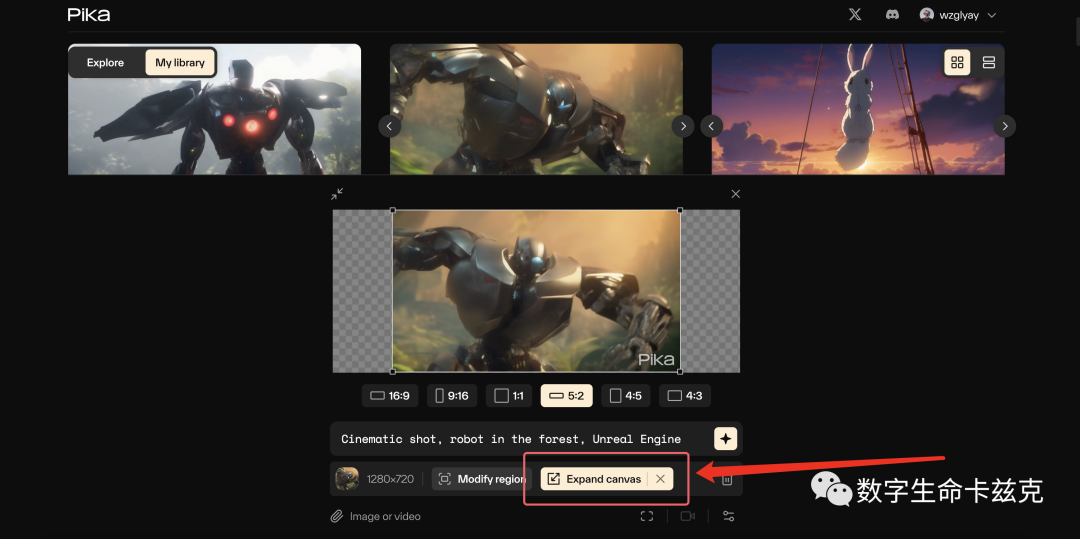
可以根据PIKA预设的比例,去扩充蒙版区域。但是其实挺多人没发现,原视频在画布中,是可以随意移动或者缩小的。。。
就像这样:
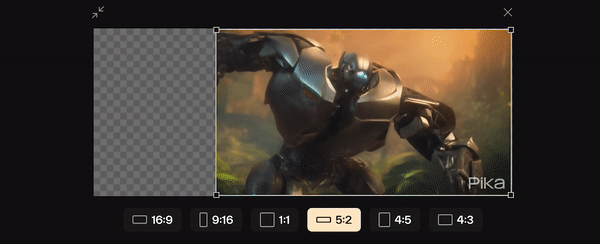
所以可以大幅发挥你的想象力,不要局限于原画面本身。
9. 可以利用seed值"抄作业"
Seed也是PIKA新出的参数,其实跟AI绘图的SD还有MJ是一样的,每个视频都有个seed也就是种子的概念,我们可以通过相同的Prompt、相同的负面提示、相同的参数,以及一样的seed值,来复现之前已经实现的视频,简称抄作业。

但是需要注意的事,复现并不是完全一样,而是在这个基础上差不多,可以看到我这三个视频,虽然seed值和所有prompt、参数都一样,但是还是有很多差别的。所以这个需要注意,但是复刻大概的构图、动作是没有任何问题的
10.?体验爆棚的Retry
这是我最喜欢PIKA1.0的一点,某way在生成的时候,即使完全一样的参数,他也给你全部堆在左边,乱七八糟,极其混乱。
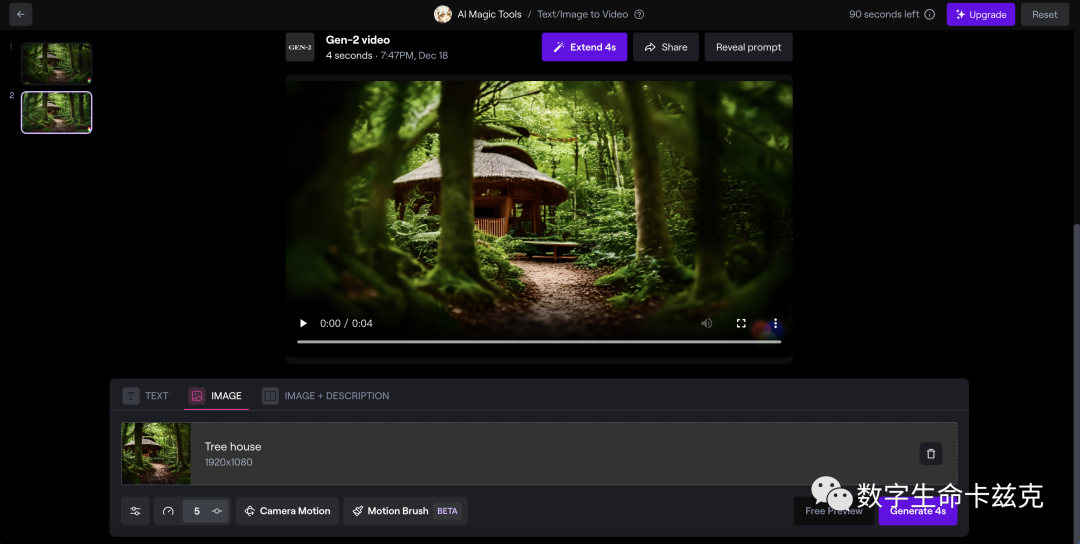
但是PIKA新增了一个Retry功能,引入了一个“抽卡盒”的概念,即你可以在这个视频下方点击Retry,这个视频就会再Roll一次,同时存在你这个盒子中。
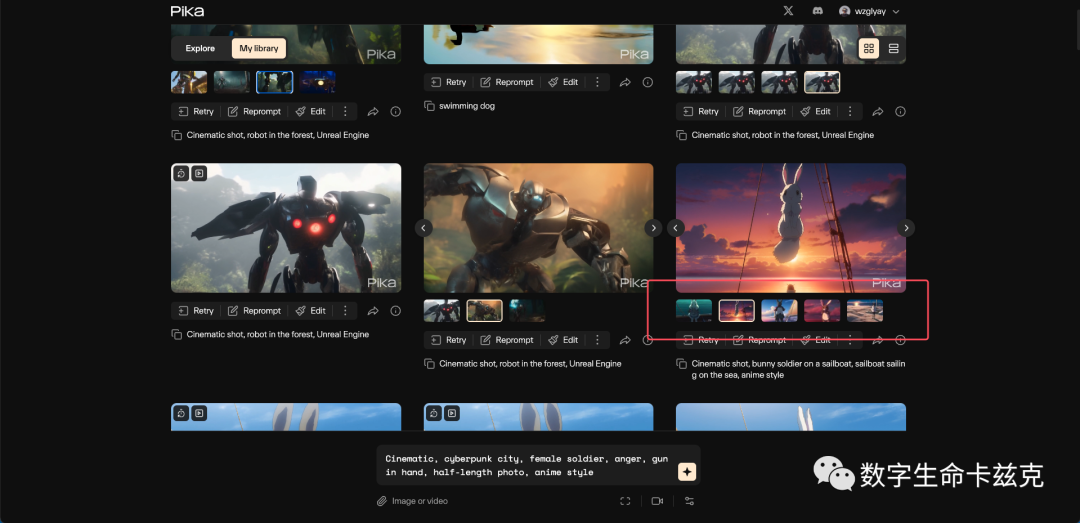
从而让你整个生成的体验极佳,可以放心大胆的Roll。
写在最后
以上,便是我这段时间的经验,以及我认为能少走一些弯路,让大家在使用PIKA1.0的过程中优化体验的一些小技巧。
根据PIKA官方的消息,他们已经开始逐步推送PIKA1.0的使用资格,开始准备全面公测了。
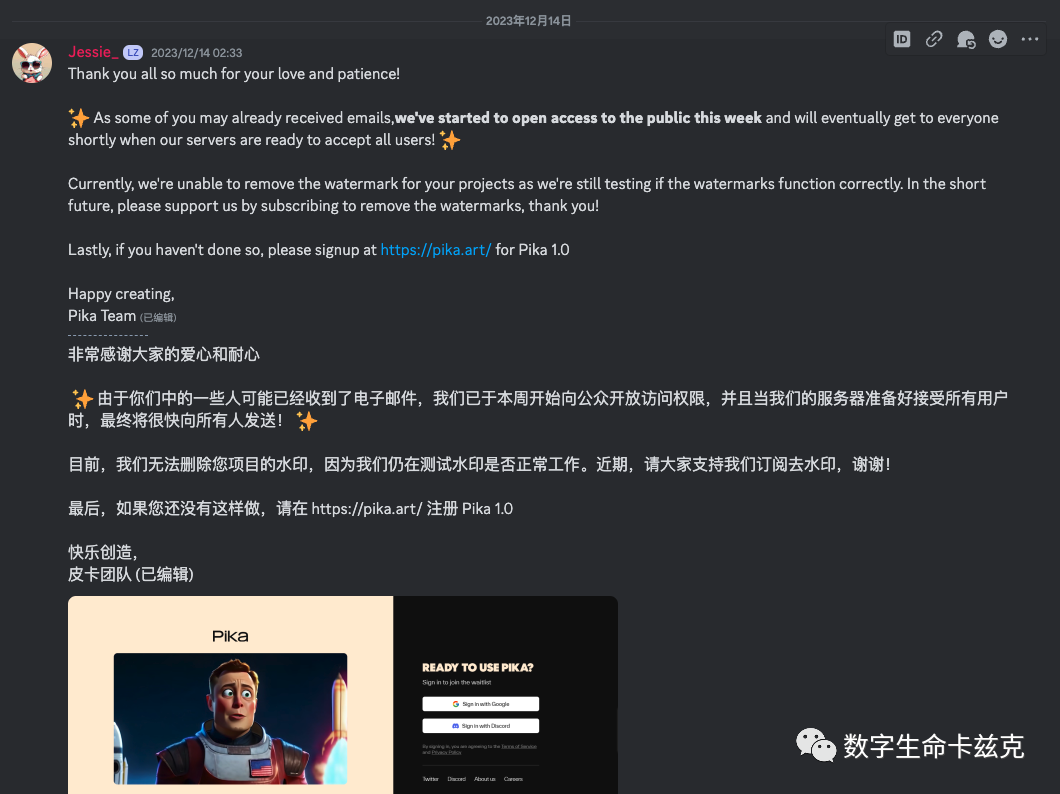
而昨晚,Jessie也给国内的部分用户做了一次小小的交流,分享了很多的经验。
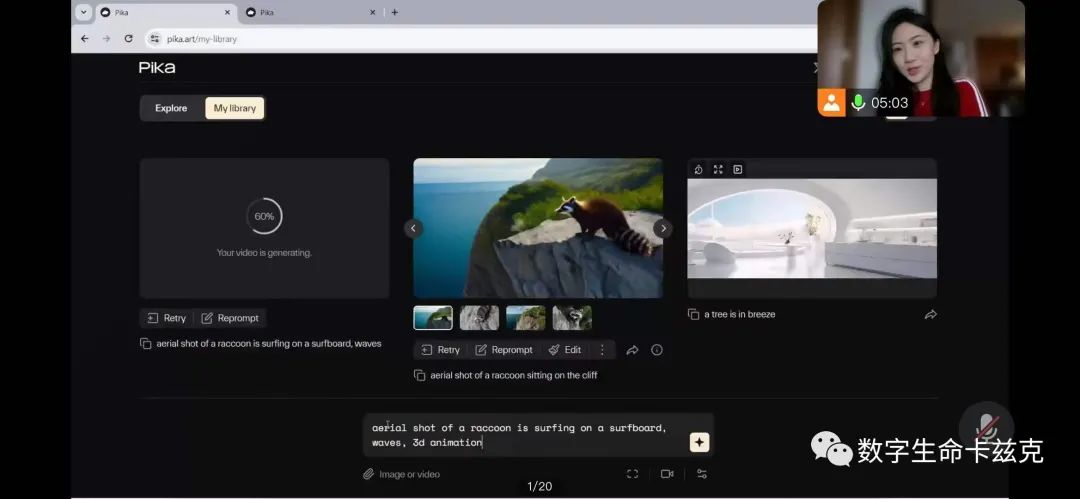
夜里12点钟,腾讯会议上居然还有160人同时在线。
所以今天不由自主,就写下了这篇文章。
因为真的很想看到大家用AI做出很多有趣的作品,真的很想把我知道的一些经验分享给大家。
(本文转自微信公众号:数字生命卡兹克,仅供学习之用)
本文来自互联网用户投稿,该文观点仅代表作者本人,不代表本站立场。本站仅提供信息存储空间服务,不拥有所有权,不承担相关法律责任。 如若内容造成侵权/违法违规/事实不符,请联系我的编程经验分享网邮箱:veading@qq.com进行投诉反馈,一经查实,立即删除!